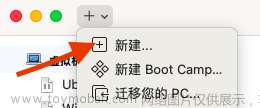一、iptables规则
1.查看iptables设置
[root@localhost ~] iptables -L #查看iptables设置
Chain INPUT (policy ACCEPT) #没有任何设置
target prot opt source destination
Chain FORWARD (policy ACCEPT)
target prot opt source destination
Chain OUTPUT (policy ACCEPT)
target prot opt source destination 2.开启全部流量
[root@localhost ~] iptables -P INPUT ACCEPT
[root@localhost ~] iptables -P FORWARD ACCEPT
[root@localhost ~] iptables -P OUTPUT ACCEPT
上述命令将全部流量允许通过防火墙。
3.关闭全部流量
iptables -P INPUT DROP
iptables -P FORWARD DROP
iptables -P OUTPUT DROP
上述命令将防火墙关闭,不允许任何流量通过。
4.允许某个端口的流量通过
iptables -A INPUT -p tcp --dport port_number -j ACCEPT
其中 `port_number` 为需要允许的端口号。
5. 阻止某个 IP 地址的流量:
iptables -A INPUT -s ip_address -j DROP
其中 `ip_address` 为需要阻止的 IP 地址。
6. 允许某个 IP 地址的流量:
iptables -A INPUT -s ip_address -j ACCEPT
其中 `ip_address` 为需要允许的 IP 地址。
iptables 还有很多其它的选项和用法,这里只列举了一些常用的。如果需要更多帮助,可以查看官方文档或者使用 `man iptables` 命令查看帮助手册。
清空所有iptables规则
在配置iptables之前,你通常需要用iptables --list命令或者iptables-save命令查看有无现存规则,因为有时需要删除现有的iptables规则:
iptables --flush
或者
iptables -F
下面命令是清除iptables nat表规则。
iptables -t nat -F
永久生效
当你删除、添加规则后,这些更改并不能永久生效,这些规则很有可能在系统重启后恢复原样。如下配置让配置永久生效。
# 保存iptables规则
service iptables save
# 重启iptables服务
service iptables stop
service iptables start
查看当前规则:
cat /etc/sysconfig/iptables
路由表的配置
在 Linux 系统中,可以使用 `ip` 命令来配置路由表。具体步骤如下:
1. 查看当前路由表:
ip route show
2. 添加一条路由规则,例如将所有目的地址为 192.168.1.0/24 的数据包通过网关 192.168.0.1 发送:
ip route add 192.168.1.0/24 via 192.168.0.1
3. 删除一条路由规则,例如删除上文中添加的 192.168.1.0/24 路由规则:
ip route del 192.168.1.0/24
4. 使用 `ip` 命令配置默认路由:
ip route add default via <gateway ip>
其中 `<gateway ip>` 指网关 IP 地址。
5. 手动配置一条静态路由:
ip route add <network>/<mask> via <gateway>
其中 `<network>` 是要访问的网络, `<mask>` 是网络掩码, `<gateway>` 是网关 IP 地址。
6. 永久保存路由设置:
如果希望设置的路由永久有效,可以将路由规则添加到 `/etc/network/interfaces` 文件中。
例如,要永久添加一条路由规则,可以编辑 `/etc/network/interfaces` 文件,在文件末尾添加以下内容:
up ip route add <network>/<mask> via <gateway>
保存文件后,使用以下命令重启网络:
sudo systemctl restart networking
以上是一些常见的 Linux 配置路由的方法,但实际操作还应根据具体场景和需求进行配置。
Linux下创建虚拟IP
在 Linux 中,可以使用 `ip` 命令来创建虚拟 IP 地址,具体步骤如下:
1. 查看当前网络接口:
ip a
可以看到当前系统的网络接口列表。
2. 创建虚拟网卡:
可以使用以下命令创建一个虚拟网卡,例如 eth0:0:
sudo ip link add name eth0:0 link eth0 type macvlan mode bridge
3. 给虚拟网卡分配 IP:
可以使用以下命令给虚拟网卡分配 IP 地址,例如 192.168.0.100:
sudo ip addr add 192.168.0.100 dev eth0:0
4. 启动虚拟网卡:
使用以下命令启动虚拟网卡:
sudo ip link set eth0:0 up
完成以上步骤后,可以使用 `ip a` 命令查看当前系统的网络接口,应该能看到新创建的虚拟网卡和 IP 地址。
如果需要永久保存虚拟 IP,可以将创建虚拟网卡和分配 IP 地址的命令添加到 `/etc/network/interfaces` 文件中,并重启网络服务。文章来源:https://www.toymoban.com/news/detail-513097.html
需要注意的是,虚拟 IP 地址只在当前系统上有效,在网络中传递的数据包并不会使用虚拟 IP。如果需要在网络中使用虚拟 IP,还需要在网络路由中进行配置。文章来源地址https://www.toymoban.com/news/detail-513097.html
到了这里,关于iptables规则、路由表配置、虚拟IP创建常用操作的文章就介绍完了。如果您还想了解更多内容,请在右上角搜索TOY模板网以前的文章或继续浏览下面的相关文章,希望大家以后多多支持TOY模板网!